Ngày cập nhật gần nhất: 22-07-2024
I. Nội dung thi MOS PowerPoint
Các kỹ năng yêu cầu trong Bài thi MOS PowerPoint 2019 (Cũng như 2016 / 2013 / 365) sẽ gồm 05 phần chính như sau:
- Manage presentations (20-25%) – Quản lý bài thuyết trình
- Manage slides (20-25%) – Quản lý trang trình chiếu
- Insert and format text, shapes, and images (15-20%) – Chèn và định dạng văn bản, hình khối, và hình ảnh
- Insert tables, charts, smartArt, 3D models, and media (5-10%) – Chèn bảng, biểu đồ, SmartArt, mô hình 3D, và đoạn phim
- Apply transitions and animations – Áp dụng hiệu ứng chuyển tiếp và hoạt cảnh
Để rõ hơn bạn nên xem bảng điểm thật bài thi MOS PowerPoint 2019 của một học viên của Trung tâm (Chú ý: TT đã xóa đi một phần thông tin cá nhân như số CCCD, Email, Tên..):
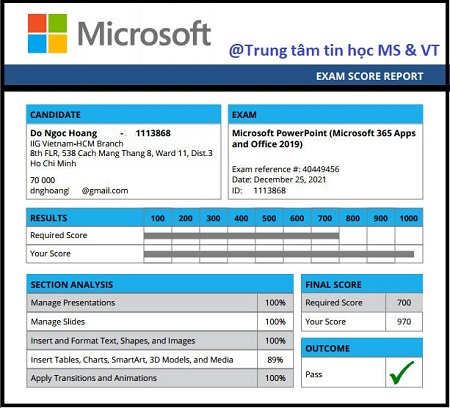
II. Chi tiết các kỹ năng yêu cầu thi MOS PowerPoint
1. Manage presentations – Quản lý bài thuyết trình
- Modify slide masters, handout masters, and note masters – Chỉnh sửa trình chiếu tổng thể
- Change the slide master theme or background, modify slide master content, create slide layouts, modify slide layouts,modify the handout master, modify the notes master
- Thay đổi chủ đề hoặc nền của trình chiếu tổng thể, chỉnh sửa nội dụng trình chiếu tổng thể, tạo mới bố cục trang trình bày, chỉnh sửa bố cục trang trình bày, chỉnh sửa bản ghi chú tổng thể
- Change presentation options and view, change slide size, display presentations in different views, set basic file properties
- Thay đổi tùy chọn của bài thuyết trình và các chế độ xem, thay đổi kích thước của trang trình chiếu, hiển thị các chế độ xem khác nhau của bài thuyết trình, thiết lập các thuộc tính cơ bản của file
- Configure print settings for presentations – Cấu hình cài đặt in ấn của bài thuyết trình
- Print all or part of a presentation,print notes pages, print handouts,print in color, grayscale, or black and white
- In tất cả hoặc từng phần của bài thuyết trình, in trang ghi chú, in chế độ handouts, in ấn ở chế độ màu, thang độ xám, hoặc đen và trắng
- Configure and present slide shows – Cấu hình và trình chiếu bài thuyết trình
- Create custom slide shows, configure slide show options, rehearse slide show timing, set up slide show recording options, present slide shows by using presenter view
- Tạo mới tùy chỉnh trình chiếu, cấu hình lại những tùy chọn trình chiếu của trang chiếu, tạo lập thử thời gian trình chiếu, thiết lập các tùy chọn bản ghi trình chiếu, trình chiếu bài thuyết trình bằng cách sử dụng presenter view
- Prepare presentations for collaboration – Chuẩn bị các bài thuyết trình để cộng tác
- Mark presentations as final, protect presentations by using passwords, inspect presentations for issues, add and manage comments,preserve presentation content, export presentations to other formats
- Đánh dấu bài thuyết trình là phiên bản cuối cùng, thiết lập bảo vệ bài thuyết trình bởi sử dụng mật khẩu, kiểm tra các vấn đề cho bản thuyết trình, thêm và quản lý bình luận, lưu giữ nội dung trình bày, xuất bài thuyết trình thành các định dạng khác
2. Manage slides – Quản lý trang trình chiếu
- Insert slides – Chèn trang chiếu
- Import word document outlines, insert slides from another presentation, insert slides and select slide layouts, insert summary zoom slides, duplicate slides
- Nhập (nối) phác thảo tài liệu word, chèn thêm trang chiếu từ bài thuyết trình khác, chèn trang chiếu và chọn bố cục trang chiếu, chèn trang chiếu summary zoom, nhân bản nhiều trang chiếu
- Modify slides – Chỉnh sửa trang trình chiếu
- Hide and unhide slides, modify individual slide backgrounds, insert slide headers, footers, and page numbers
- Ẩn hoặc bỏ ẩn trang trình chiếu, chỉnh sửa riêng biệt màu nền của các trang chiếu, chèn đầu trang, cuối trang, và số trang vào trang trình chiếu
- Order and group slide
- Create sections, modify slide order, rename sections
- Tạo mới các vùng trình chiếu, chính sửa thứ tự trang chiếu, thay đổi tên cho vùng trình chiếu
3. Insert and format text, shapes, and images – Chèn và định dạng văn bản, hình khối, và hình ảnh
- Format text – Định dạng văn bản
- Apply formatting and styles to text, format text in multiple columns, create bulleted and numbered lists
- Áp dụng định dạng và kiểu cho văn bản, định dạng văn bản thành nhiều cột, tạo các danh sách đầu dòng và danh sách tự động
- Insert links – Chèn liên kết
- Insert hyperlinks, Insert Section Zoom links and Slide Zoom links
- Chèn siêu liên kết, Chèn liên kết Section Zoom và Liên kết Slide Zoom
- Insert and format images – Chèn và định dạng hình ảnh
- Resize and crop images, apply built-in styles and effects to images, insert screenshots and screen clippings
- Thay đổi kích cỡ và cắt hình ảnh, áp dụng các kiểu xây dựng có sẵn và hiệu ứng cho hình ảnh, chèn ảnh chụp màn hình và cắt ảnh màn hình
- Insert and format graphic elements – Chèn và định dạng các yếu tố đồ họa
- Insert and change shapes, draw by using digital ink, add text to shapes and text boxes, resize shapes and text boxes, format shapes and text boxes, apply built-in styles to shapes and text boxes, add alt text to graphic elements for accessibility
- Chèn và thay đổi hình khối, vẽ bằng mực kĩ thuật số, thêm văn bản vào hình khối và hộp văn bản, thay đổi kích thước hình khối và hộp văn bản, định dạng hình khối và hộp văn bản, áp dụng các kiểu xây dựng sẵn cho hình khối và hộp văn bản, thêm văn bản thay thế vào các yếu tố đồ họa
- Order and group objects on slides – Thứ tự và nhóm các đối tượng trên trang chiếu
- Order shapes, images, and text boxes, align shapes, images, and text boxes, group shapes and images, display alignment tools
- Thay đổi thứ tự hình khối, hính ảnh và hộp văn bản, căn chỉnh hình khối, hình ảnh, và hộp văn bản, nhóm hình khối và hình ảnh, hiển thị công cụ căn chỉnh
4. Insert tables, charts, smartArt, 3D models, and media – Chèn bảng, biểu đồ, SmartArt, mô hình 3D, và đoạn phim
- Insert and format tables – Chèn và định dạng bảng
- Create and insert tables, insert and delete table rows and columns, apply built-in table styles
- Tạo mới và chèn bảng, chèn và xóa hàng và cột trong bảng, áp dụng các kiểu được xây dựng sẵn của bảng
- Insert and modify charts – Chèn và chỉnh sửa biểu đồ
- Create and insert charts, modify charts
- Tạo mới và chèn biểu đồ, chỉnh sửa biểu đồ
- Insert and format smartart graphics – Chèn và định dạng đồ họa smartart
- Insert smartart graphics, convert lists to smartart graphics, add and modify smartart graphic content
- Chèn smartart đồ họa, chuyển đổi danh sách trong smartart đồ họa, thêm và chỉnh sửa nội dụng trong smartart
- Insert and modify 3D models – Chèn và chỉnh sửa mô hình 3D
- Insert 3D models, Modify 3D models
- Chèn mô hình 3D, Chỉnh Sửa mô hình 3D
- Insert and manage media – Chèn và quản lý các đoạn phim
- Insert audio and video clips, create and insert screen recordings, configure media playback options
- Chèn âm thanh và các đoạn phim hình ảnh, tạo mới và chèn các bản ghi màn hình, cấu hình tùy chọn phát lại các đoạn phim
5. Apply transitions and animations – Áp dụng hiệu ứng chuyển tiếp và hoạt cảnh
- Apply and configure slide transitions – Áp dụng và cấu hình hiệu ứng chuyển tiếp trang chiếu
- Apply basic and 3D slide transitions, configure transition effects
- Áp dụng hiệu ứng chuyển tiếp đơn giản và 3D cho trang chiếu, cấu hình hiệu ứng chuyển tiếp
- Animate slide content – Tạo hiệu ứng hoạt cảnh cho nội dung trang trình bày
- Animate text and graphic elements, animate 3D models, configure animation effects, configure animation paths, reorder animations on a slide
- Tạo hoạt ảnh cho các yếu tố văn bản và đồ họa, tạo hoạt ảnh cho các mô hình 3d, cấu hình hiệu ứng cho hoạt ảnh, sắp xếp hiệu ứng hoạt ảnh trên trang chiếu
- Set timing for transitions – Thiết lập thời gian cho hiệu ứng chuyển tiếp
- Set transition effect duration, configure transition start and finish options
- Thiết lập thời lượng cho hiệu ứng chuyển tiếp, cấu hình tùy chọn bắt đầu và kết thúc cho hiệu ứng chuyển tiếp
👉 Chú ý: nội dung Thi MOS Excel 2019 này được lấy từ thông tin chính thức công bố bởi Microsoft . Bạn có thể xem chi tiết tại đây…
👉 Xem chi tiết các khóa Luyện thi MOS

